- Как отключить Google Ассистент на Android
- Отключение Ассистента Google на Android телефоне
- Отключение кнопки Google Ассистента
- Видео
- Как полностью отключить Google Ассистента
- Почему Google Ассистент активируется по ошибке?
- Как отключить полностью Google Ассистента
- Еще один способ полностью отключить Google Ассистент на смартфоне🎙📱
- Список ассистентов и отключение Google
- Полезно: полностью отключаем Google Ассистент
- Отключаем ассистент
- Как отключить Гугл Ассистент на Андроид
- Как отключить Google Assistant на Android?
- Отключение жестов
Как отключить Google Ассистент на Android
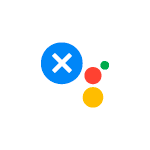
Будет рассмотрено полное отключение ассистента Google на любом телефоне, где он есть: действия почти не будут отличаться от модели к модели: и на чистой системе, и на смартфонах Samsung, и на других марках порядок действий будет схожим. Отличия существуют для Xiaomi и Huawei/Honor, о них мы также поговорим. Дополнительно в статье описывается отключение отдельной кнопки открытия помощника, если она присутствует на вашем устройстве.
Отключение Ассистента Google на Android телефоне
Для того, чтобы полностью отключить Google Ассистент на большинстве Android телефонов, включая чистую систему и смартфоны Samsung потребуется выполнить следующие шаги:
- Зайдите в Настройки — Google.
- Перейдите в раздел «Сервисы в аккаунте» — «Поиск, Ассистент и голосовое управление».
- Откройте пункт «Google Ассистент», а затем, пролистав вниз до раздела «Все настройки» откройте «Общие настройки».
- Выключите переключатель в пункте Google Ассистент.
- Подтвердите действие в окне «Отключить Google Ассистента».
- Если на вашем телефоне отсутствует пункт «Google», в поиске по настройкам вашего телефона введите Voice Match и, если такой пункт найдётся, откройте его и отключите переключатель «Ok Google».
- Также существует отдельная возможность отключения Google Ассистента в Chrome: зайдя на главную страницу браузера нажмите по значку вашего профиля, а затем перейдите в раздел «Google Ассистент в Chrome» для его отключения.
После этого ассистент Google будет выключен. Для некоторых телефонов, например Xiaomi и Huawei (Honor) порядок действий несколько отличается:
- На Xiaomi зайдите в Настройки — Расширенные настройки — Язык и ввод и в разделе «Управление клавиатурами» найдите пункт «Настройки» ниже «Голосовой ввод Google». На следующем экрана отключите «Доступ с помощью Voice Match».
- На смартфонах Huawei и Honor существуют следующие возможности: удаление приложения Google Ассистент с телефона в Настройки — Приложения; переход в Настройки — Приложения — Приложения по умолчанию (этот пункт может открываться через значок шестеренки или меню вверху экрана) — Помощник и голосовой ввод, а затем — нажатие по «Помощник» и выбор пункта «Нет» вместо «Google».
Отключение кнопки Google Ассистента
Внимание: расположение пунктов меню может меняться от версии к версии Android и в зависимости от конкретной марки телефона. Если вы не можете найти требуемую опцию по указанному пути, используйте поиск в приложении «Настройки», указав «Ассистент» в качестве запроса.
После выключения голосового помощника Google, кнопка, предназначенная для его вызова, может продолжать работать, её отключение доступно в следующих разделах настроек:
- На чистом Android с аппаратной кнопкой вызова Ассистента — Настройки — Система — Жесты — Кнопка помощника Google.
- На Xiaomi — Настройки — Расширенные настройки — Функции кнопок (или Кнопки и жесты) — Запуск Google Ассистента.
- На Huawei/Honor — Настройки — Управление — Системная навигация — Жесты — Google Ассистент.
Видео
Думаю, один из предложенных способов должен помочь в отключении голосового помощника. И, повторюсь, не забывайте про поиск по настройкам, если нужный переключатель оказывается в неожиданном месте.
Источник
Как полностью отключить Google Ассистента
Бесполезно спорить с тем фактом, что Google Assistant — это очень полезный инструмент, который к тому же значительно эволюционировал с тех пор, как он впервые появился на наших смартфонах. Это, пожалуй, один из лучших (если вообще не лучший) голосовой помощник на сегодня. Но нужен Ассистент далеко не всем. Да и, будем честны, ложные срабатывания у него до сих пор присутствуют. И что делать в такой ситуации? Вывод очевиден — отключить помощника, чтобы тот больше вам не докучал. И сегодня мы расскажем вам, как же полностью деактивировать голосового ассистента от Google.
Избавляемся от голосового помощника
Почему Google Ассистент активируется по ошибке?
Это происходит потому, что иногда случайно нажимается кнопка, настроенная на открытие Google Assistant. Зачастую — это та же клавиша, что и отвечает за разблокировку. И если ее чуть-чуть передержать или случайно нажать несколько раз, то помощник захватывает ваш голос, анализирует его и выполняет указанное действие. При этом вам нужно его «остановить», выйти на главный экран и лишь потом начать делать то, зачем вы собственно, разблокировали смартфон. Также если у вас настроено автоматическое включение ассистента в ответ на известную команду «Окей, Google», то он может иногда неверно распознать происходящее и начать слушать.
Как отключить полностью Google Ассистента
Хорошая новость заключается в том, что для этого есть не один, а сразу три различных варианта, о которых речь пойдет ниже. Если вы решили полностью отключить Google Assistant, то выполните следующие действия:
- Откройте приложение своего Google Аккаунта и выберите меню настроек (три полосы, расположенные в углу экрана).
- В этом разделе вам необходимо отыскать пункт, отвечающий за работу Google Ассистента.
- Заходите туда и выбирайте «Настройки», а затем «Телефон» и отключайте Google Ассистента навсегда.
Но этот способ достаточно радикальный и, вполне возможно, что вам захочется в той или иной степени сохранить Google Ассистента и иметь к нему периодический доступ. В этой ситуации вам нужно лишь отключить вызов помощника при нажатии на функциональную клавишу. Довольно странно, но настройка этой опции находится не в меню настроек Google Ассистента. Однако мы подскажем вам, что делать. Заходите в программу «Настройки» и выберите пункт «Приложения», а затем «Приложения по умолчанию» Тут вы найдете возможность указать, какой помощник будет назначен на функциональную клавишу. Нам, ясное дело, Google Ассистент тут не нужен. Так что смело «вычеркиваем» его из списка. А вы пользуетесь Google Ассистентом? Расскажите об этом в нашем чате в Телеграм.
Ну и еще один момент: отключение распознавания фразы «Окей, Google». Эта возможность (вы будете удивлены) тоже располагается в другом месте. Очень «удобно»! Спасибо! Вам нужно выбрать любое приложение от Google и там нажать на значок в углу, который выглядит как 3 горизонтальные полоски, расположенные одна над другой. Теперь нажмите пункт «Настройки», а затем найдите там «Google Ассистент». Теперь вы находитесь в меню опций Google Ассистента. Проскролльте все до самого конца, где вы найдете список устройств, на которых используется ваш Google Ассистент. В этом списке будет и ваш телефон, поэтому выберите его и отключайте. Поздравляем. Теперь помощник перестанет откликаться на голосовую команду.
Источник
Еще один способ полностью отключить Google Ассистент на смартфоне🎙📱
Доброго дня, дорогие читатели и гости канала!
До сих пор большое количество людей задаются вопросом » Как отключить надоедливый Google Ассистент? «. Иногда он сильно мешает , появляясь при случайных нажатиях кнопок и свайпах , постоянно предлагая свою «помощь». Это удобное и полезное приложение , но часто слишком навязчивое.
Пока я нашел лишь два способа отключения ассистента — безболезненный и полный . Если в первом случае, о котором я уже рассказывал в одной из статей на своем канале , его можно включить по одному лишь свайпу / нажатию кнопки , то второй способ, описанный в этой статье, » связывает его по рукам и ногам «: вызвать ассистента не получится, пока вы не дадите ему на это разрешение . Не буду затягивать и перейду ближе к сути.
Список ассистентов и отключение Google
Небольшое предисловие: все операции проводятся в оболочке MIUI 12. Путь в других оболочках может немного отличаться.
Все, что нам нужно сделать — перейти в настройки , заданные системой. Там же можно увидеть список всех установленных в смартфоне ассистентов.
Открыв настройки, идем по пути » Приложения » — » Все приложения «:
Сам список софта нам не нужен — нас интересуют » три точки » в правом верхнем углу . Во всплывающем меню выбираем пункт » Приложения по умолчанию «:
- Здесь можно задать приложение по умолчанию для большого количества задач, которые выполняет смартфон. Например, браузером по умолчанию можно выбрать Google Chrome или другой установленный браузер, приложением почты — Gmail и так далее.
Нас же интересует пункт » Помощник и голосовой ввод «, находящийся в самом низу списка:
- Голосовой ввод трогать НЕ нужно — он отвечает за ввод с экранной клавиатуры при помощи голоса . Понимаю, что об этом вы могли знать давно, но напоминаю во избежание вопросов.
В меню » Помощник по умолчанию » можно выбрать ассистента, которым вы хотите пользоваться, либо просто отключить уже использующийся. Выбирая пункт » Нет «, ассистент больше не будет выводить всплывающие окна с предложением включить помощника .
Спасибо за прочтение статьи! Надеюсь она была полезной для вас.
Поделись статьей через соц. сети с друзьями — этим ты помогаешь каналу развиваться 🙂
Не забудь поддержать канал подпиской и статью лайком!
Источник
Полезно: полностью отключаем Google Ассистент
Google Ассистент — одна из самых противоречивых функций смартфонов на Android . С одной стороны, это может быть удобно: не нужно заходить в браузер , вводить поисковой запрос самостоятельно , или запускать приложение вручную . Для этого достаточно просто сказать пару фраз .
С другой стороны, ассистент постоянно висит в фоне системы , может Вас » прослушивать «, запоминает Ваши запросы, на их основании предлагает Вам огромное количество рекламы и попросту может мешать нормальному использованию смартфона , включаясь в самые ненужные моменты.
Я сам постоянно сталкивался с его внезапным включением по свайпу или нажатию кнопки , и это сильно раздражает.
Более того, он не всегда точно распознает команды , из-за чего пользоваться им пока не очень удобно . Если есть необходимость — его можно отключить , и сделать это довольно просто.
Отключаем ассистент
Все манипуляции, приводимые в статье, были проведены на смартфоне Xiaomi Mi 9T Pro с оболочкой MIUI 12 .
Для начала, заходим в настройки устройства, и ищем заветную вкладку » Google «, пролистываем меню ниже и выбираем пункт » Сервисы в аккаунте «:
Помимо отключения Google Ассистента , через это меню можно настроить и другие функции Google .
Нас интересует пункт меню » Поиск, Ассистент и голосовое управление «:
Далее переходим в пункт » Google Ассистент «. Голосовой ввод не трогаем — он предназначен для голосового ввода с клавиатуры .
В настройках аккаунта выбираем » Ассистент «, после чего спускаемся ниже и видим устройства, с которыми работает функция. В нашем случае это телефон :
Для его отключения достаточно убрать тумблер с пункта » Google Ассистент «:
Из описаний к функциям, можно сделать вывод, что Google может распоряжаться Вашими данными (и говорить о якобы статистических сборах). Кроме самих запросов, Ассистент может иметь доступ к контактам , данным приложений и даже к электронной почте .
Вот и все! Ассистент перестанет включаться » произвольно «, и не будет мешать Вам при работе со смартфоном.
Можно отключить Google полностью , но это не рекомендуется делать потому, что многие приложения после отключения и удаления свежих обновлений могут работать неправильно .
Спасибо за прочтение статьи. Поддержи статью лайком , а канал подпиской — это поможет развитию и продвижению канала 🙂
Источник
Как отключить Гугл Ассистент на Андроид
Google Assistant – голосовой помощник, который в значительной степени помогает управлять смартфоном. Например, с его помощью вы можете получить точную информацию о погоде, пробках в городе, текущих новостях и даже последних уведомлениях. Но, как правило, периодически виртуальный помощник запускается без надобности, когда пользователь случайно нажимает по одной из сенсорных кнопок. Особенно часто проблема встречается на смартфонах, где не активировано управление жестами. Пришло время разобраться, как отключить Гугл Ассистент на Андроид полностью, причем без установки дополнительных приложений и сервисов.
Как отключить Google Assistant на Android?
Если вы уже ранее пытались избавиться от голосового помощника, то сталкивались с проблемой, когда нужную настройку практически невозможно обнаружить. Да, разработчики ассистента действительно постарались сделать так, чтобы среднестатистический пользователь без дополнительных знаний не мог его отключить. Но ничего страшного, мы подготовили пошаговую инструкцию, которая подходит для всех более-менее современных смартфонов:
- Открываем приложение Google, которое практически всегда расположено на рабочем столе телефона.
- Переходим во вкладку «Ещё», расположенную в нижней панели. И перед этим выполняем авторизацию в том аккаунте, который чаще остальных используется на вашем устройстве. Это можно сделать, нажав по аватарке профиля в углу экрана.
- Заходим в раздел «Настройки» и выбираем «Google Ассистент».
- Происходит автоматический переход на страницу, через которую осуществляется управление выбранным аккаунтом. Вам требуется перейти во вкладку «Ассистент», спуститься в самый конец списка, а затем нажать по пункту «Телефон».
- И теперь возле пункта «Google Ассистент» просто переводим ползунок влево.
- Сохраняем изменения, закрыв настройки.
Что же делать дальше? Ничего, вы успешно избавились от голосового помощника, так что теперь он не будет вам мешать. Однако следует заметить, что он по-прежнему будет открываться при нажатии на кнопку «Домой». Чтобы это исправить, выполните действия из представленной далее инструкции.
Отключение жестов
Окончательно избавиться от Google Assistant поможет отключение жеста, посредством которого виртуальный помощник запускался. Много теории давать не будем, а сразу перейдем к пошаговому руководству:
- Открываем настройки смартфона.
- Переходим в раздел «Расширенные настройки» или «Специальные возможности». Название зависит от того, какая прошивка или версия Android установлена на вашем смартфоне.
- Заходим во вкладку «Функции кнопок», после чего нажимаем по пункту «Запуск Google Ассистента».
- В подпункте «Кнопки и жесты» отмечаем вариант «Нет».
Всё, теперь вы точно не сможете случайно активировать Google Assistant. А если решите начать пользоваться голосовым помощником, то выполните все действия из инструкции немного в обратном порядке.
Итак, теперь вы знаете, как отключить Гугл Ассистент на Андроид через стандартные возможности системы. Остались вопросы? Задавайте их в комментариях! Также можете рассказать, почему вы решили избавиться от голосового помощника.
Источник








